ตั้งค่ารายการสมัครใช้งานและศูนย์การสมัครใช้งาน
สำคัญ
บทความนี้ใช้กับการตลาดแบบผลักออกเท่านั้น ซึ่งจะถูกลบออกจากผลิตภัณฑ์ในวันที่ 30 มิถุนายน 2025 เพื่อหลีกเลี่ยงการหยุดชะงัก ให้เปลี่ยนไปใช้การเดินทางแบบเรียลไทม์ก่อนวันที่นี้ ข้อมูลเพิ่มเติม: ภาพรวมการเปลี่ยน
ศูนย์การสมัครใช้งานคือเพจทางการตลาดที่ผู้ติดต่อที่รู้จักสามารถใช้จัดการการกำหนดลักษณะการสื่อสาร และรายละเอียดการติดต่อกับองค์กรของคุณ ข้อความอีเมลการตลาดทั้งหมดที่คุณสร้างขึ้นด้วย Dynamics 365 Customer Insights - Journeys ต้องประกอบด้วยลิงก์ไปยังศูนย์การสมัครใช้งาน ข้อความอีเมลการตลาดจะไม่ผ่านการตรวจสอบขอผิดพลาดหากคุณเขียนข้อความโดยปราศจากลิงก์นี้
เหตุผลสำคัญที่ต้องใช้ลิงก์ศูนย์การสมัครใช้งานในข้อความอีเมลทางการตลาดทั้งหมดมีสองข้อดังนี้
- ข้อกำหนดทางกฎหมาย หลายประเทศและภูมิภาคมีกฎหมายที่กำหนดให้ข้อความอีเมลทางการตลาดทั้งหมดต้องประกอบด้วยมียกเลิกการสมัคร
- การส่ง ตัวกรองสแปม และตัวตรวจสอบชื่อเสียงอินเทอร์เน็ตสามารถระบุข้อความอีเมลทางการตลาด และอาจลบข้อความที่ไม่ประกอบด้วยลิงก์ยกเลิกการสมัคร
ศูนย์การสมัครใช้งานทั้งหมดประกอบด้วยกล่องทำเครื่องหมาย อย่าส่งอีเมล เมื่อผู้ติดต่อเลือกตัวเลือกนี้ จะเป็นการตั้งการกำหนดสถานะ ไม่อนุญาตอีเมลจำนวนมาก ในเรกคอร์ดผู้ติดต่อของแต่ละบุคคล และ Customer Insights - Journeys จะไม่ส่งข้อความอีเมลทางการตลาดให้ผู้ติดต่อรายนั้น หรือศูนย์การสมัครใช้งานของคุณสามารถนำเสนอตัวเลือกการสมัครเพิ่มเติมได้หลายรูปแบบ เช่น รายการจดหมายข่าวที่มีอยู่ การนำเสนอรายชื่อผู้รับจดหมายหลายรายการในศูนย์การสมัครใช้งาน จำทำให้คุณจะได้รับโอกาสเรียนรู้เพิ่มเติมเกี่ยวกับความสนใจเฉพาะของผู้ติดต่อของคุณได้ ในขณะที่ผู้ติดต่อยังคงมีตัวเลือกมากกว่าแค่เพียง "ไม่อนุญาตอีเมลจำนวนมาก" ตามกฎหมาย
รายการสมัครใช้งานแต่ละรายแสดงเป็นรายชื่อเพื่อทำการตลาดแบบคงที่ใน Dynamics 365 ระหว่างที่ ไม่อนุญาตอีเมลจำนวนมาก เป็นแอตทริบิวต์ของเอนทิตีผู้ติดต่อ ซึ่งหมายความว่า ไม่อนุญาตอีเมลจำนวนมาก ลบล้างรายการสมัครใช้งานที่สมัครสมาชิก แต่ก็หมายความว่ารายชื่อสมาชิกจะได้รับการเริ่มใช้งานอีกครั้งหากผู้ติดต่อล้าง ไม่อนุญาตอีเมลจำนวนมากในภายหลัง
วิธีเดียวที่ผู้ติดต่อสามารถเข้าถึงศูนย์การสมัครใช้งานคือ การคลิกลิงก์ที่ส่งให้ผู้รับในอีเมล ลิงก์อีเมลมักจะตั้งค่าให้เป็นส่วนตัวสำหรับผู้รับ ซึ่งหมายความว่า Customer Insights - Journeys จะสามารถทราบได้เสมอว่า ผู้ติดต่อรายใดร้องขอศูนย์การสมัครใช้งาน และเพิ่มข้อมูลรายละเอียดปัจจุบัน และการสมัครใช้งานของผู้ติดต่อ นอกจากนี้ คุณยังสามารถเพิ่มรายการการสมัครใช้งานลงในเพจทางการตลาดมาตรฐาน ซึ่งจะช่วยให้ผู้ติดต่อขาเข้า (ที่ไม่รู้จักก่อนหน้านี้) สามารถลงทะเบียนสำหรับรายชื่อผู้รับจดหมายอย่างน้อยหนึ่งรายในเวลาเดียวกันกับที่พวกเขาลงทะเบียน
สำคัญ
รายการการสมัครใช้งานจะได้รับการจัดการที่ระดับ ผู้ติดต่อ หากผูติดต่อจำนวนมากแบ่งปันที่อยู่อีเมลร่วมกัน เฉพาะผู้ติดต่อเลือกที่จะไม่รับเท่านั้นที่จะไม่ได้รับการสื่อสารต่างๆ ผู้ติดต่ออื่นๆ ที่ใช้ที่อยู่อีเมลเดียวกันจะยังคงได้รับการติดต่อต่างๆ ต่อไป หากคุณต้องการเลือกที่จะไม่รับการประมวลผลที่ระดับอีเมล คุณจำเป็นต้องสร้างการประมวลผลกำหนดเอง ข้อมูลเพิ่มเติม: จัดการการสมัครใช้งานที่ระดับอีเมล
วิธีและตำแหน่งในการเผยแพร่ศูนย์การสมัครใช้งานของคุณ
ศูนย์สการสมัครใช้งานที่ดีมีความสำคัญสำหรับองค์กรที่ทำการตลาดผ่านอีเมล ตามที่ระบุไว้ก่อนหน้านี้ กฎหมายในเขตอำนาจศาลหลายแห่งกำหนดให้ต้องมีคุณลักษณะนี้ และคุณต้องเชื่อมโยงกับคุณลักษณะนี้จากอีเมลทางการตลาดทุกฉบับที่คุณส่ง คุณสามารถรันศูนย์การสมัครสมาชิกได้มากเท่าที่คุณต้องการ ตัวอย่างเช่น เพื่อสนับสนุนแบรนด์หรือตระกูลผลิตภัณฑ์ต่างๆ แต่คุณต้องมีอย่างน้อยหนึ่งศูนย์เสมอ ศูนย์การสมัครสมาชิกแต่ละแห่งสามารถเสนอรายการการสมาชิกที่แตกต่างกันได้มากเท่าที่คุณต้องการ แต่ศูนย์การสมัครสมาชิกแต่ละแห่งจะต้องมีตัวเลือกสำหรับผู้ติดต่อในการเข้าร่วมอีเมลทางการตลาดทั้งหมด
ศูนย์การสมัครใช้งานเริ่มต้น
ศูนย์การสมัครใช้งานเริ่มต้นจะมีให้พร้อมกับอินสแตนซ์ Customer Insights - Journeys ทุกรายการ หน้าค่าเริ่มต้นรันแบบดั้งเดิมบนบริการสำหรับอินเเสตนซ์ของคุณ เเละไม่เจาะจงพอร์ทัล Dynamics 365 หรือเว็บไซต์ภายนอก ทั้งนี้เพื่อให้แน่ใจว่าทุกองค์กรกำลังรัน Customer Insights - Journeys สามารถระบุคุณลักษณะจำเป็น ถึงเเม้ว่าพวกเขาไม่มีพอร์ทัล Dynamics 365 หรือเว็บไซต์ภายนอก
ในการค้นหา ปรับแต่ง และดูศูนย์การสมัครสมาชิกเริ่มต้น:
- ไปที่ การตลาดแบบผลักออก>การตลาดบนอินเทอร์เน็ต>เพจทางการตลาด เพื่อเปิดรายการของเพจทางการตลาดที่พร้อมใช้งาน
- ค้นหาหน้าที่เรียกว่า เพจทางการตลาดเริ่มต้น ในรายการ นี่คือศูนย์การสมัครใช้งานเริ่มต้น
- เลือก เพจทางการตลาดเริ่มต้น เพื่อเปิด
- ไปที่แท็บ สรุป และดูที่ URL เพจแบบเต็ม URL นี้ใช้โดเมนเดียวกันกับอินเเสตนซ์ Customer Insights - Journeys ของคุณ คลิกปุ่มลูกโลกที่นี่เพื่อเปิดหน้าในแท็บเบราว์เซอร์ใหม่
- หน้านี้ใช้งานจริงแล้วโดยค่าเริ่มต้น หากคุณต้องการปรับแต่ง ให้เลือก แก้ไข ในแถบคำสั่ง และจากนั้น ทำงานเช่นเดียวกับที่คุณจะทำกับเพจทางการตลาดอื่นๆ
- เลือก บันทึก เมื่อคุณทำการกำหนดค่าเสร็จแล้ว หน้าจะเผยแพร่การเปลี่ยนแปลงของคุณโดยอัตโนมัติ และกลับสู่สถานะใช้งานจริง
สำคัญ
ไม่ต้องลบหน้าศูนย์การสมัครใช้งานเริ่มต้น ศูนย์การสมัครใช้งานเริ่มต้นเป็นเพจเดียวที่เผยแพร่บน fabric การบริการ แทนที่จะเป็นบนพอร์ทัลหรือไซต์ภายนอก ไม่มีวิธีสร้างเพจใหม่ที่เผยแพร่ในลักษณะนี้ ดังนั้นหากคุณลบศูนย์การสมัครใช้งานเริ่มต้น คุณจะต้องสร้างทางเลือกอื่นบนพอร์ทัลหรือไซต์ภายนอกของคุณ หรือผ่านการแก้ไขปัญหาชั่วคราวด้วยตนเอง
วิธีแก้ปัญหาด้วยตนเองเพื่อเตรียมใช้งานศูนย์การสมัครใช้งานใหม่ภายนอกพอร์ทัลสำหรับการตลาดแบบผลักออก
- หากต้องการเปิดรายการเพจทางการตลาด ให้ไปที่ การตลาดแบบผลักออก>การตลาดทางอินเทอร์เน็ต>เพจทางการตลาด
- สร้างเพจทางการตลาดใหม่ ตรวจสอบให้แน่ใจว่าชนิดเป็น ศูนย์การสมัครใช้งาน และบันทึกไว้ (ยังไม่เผยแพร่)
- จดบันทึกรหัสเพจทางการตลาด รหัสหน้าเป็นส่วนที่ไฮไลต์ใน URL ต่อไปนี้:
https://yourorg.crm.dynamics.com/main.aspx?appid=00001111-aaaa-2222-bbbb-3333cccc4444&pagetype=entityrecord&etn=msdyncrm_marketingpage&id=11112222-bbbb-3333-cccc-4444dddd5555 - เปิดคอนโซลนักพัฒนาโดยกด Ctrl + Shift + I
- ป้อนคำสั่งต่อไปนี้ในคอนโซลนักพัฒนา:
Xrm.WebApi.updateRecord("msdyncrm_marketingpage", "11112222-bbbb-3333-cccc-4444dddd5555", { "msdyncrm_forceportalless": true })และกด Enterหมายเหตุ
แทนที่
11112222-bbbb-3333-cccc-4444dddd5555ด้วยรหัสเพจทางการตลาดของคุณ - หลังจากคำสั่งเสร็จสิ้น ให้โหลดหน้าเว็บซ้ำในเบราว์เซอร์และใช้งานจริงกับเพจทางการตลาด
แก้ไขฟอร์มการสมัครใช้งานเริ่มต้น
เช่นเดียวกับเพจทางการตลาดทั้งหมด ฟอร์มการสมัครใช้งานบนเพจทางการตลาดเริ่มต้นคือฟอร์มทางการตลาดที่กำหนดไว้แยกต่างหาก และวางไว้บนเพจโดยใช้องค์ประกอบการออกแบบฟอร์ม คุณสามารถแก้ไขฟอร์มได้โดยตรง และไม่จำเป็นต้องเปิดหน้าเพื่อทำเช่นนั้น ในการค้นหา ปรับแต่ง และดู ฟอร์มการสมัครใช้งานเริ่มต้น:
- ไปที่ การตลาดแบบผลักออก>การตลาดบนอินเทอร์เน็ต>ฟอร์มทางการตลาด เพื่อเปิดรายการของฟอร์มทางการตลาดที่พร้อมใช้งาน
- ค้นหาฟอร์มที่เรียกว่า ฟอร์มศูนย์การสมัครใช้งานเริ่มต้น ในรายการ นี่คือฟอร์มการสมัครใช้งานเริ่มต้น
- เลือก ฟอร์มศูนย์การสมัครใช้งานเริ่มต้น เพื่อเปิด
- ฟอร์มนี้ใช้งานจริงแล้วโดยค่าเริ่มต้น หากคุณต้องการปรับแต่ง ให้เลือก แก้ไข ในแถบคำสั่ง และจากนั้น ทำงานเช่นเดียวกับที่คุณจะทำกับฟอร์มทางการตลาดอื่นๆ
- เลือก บันทึก เมื่อคุณทำการกำหนดค่าเสร็จแล้ว ฟอร์มจะเผยแพร่การเปลี่ยนแปลงของคุณโดยอัตโนมัติ และกลับสู่สถานะใช้งานจริง หน้าทั้งหมดที่ใช้ฟอร์ม ขณะนี้ จะใช้รุ่นที่ปรับปรุงของคุณโดยอัตโนมัติ
ศูนย์การสมัครใช้งานที่กำหนดเองหรือเพิ่มเติม
คุณสามารถเผยเเพร่ศูนย์การสมัครใช้งานโดยรันหน้าการตลาดดั้งเดิมบนพอร์ทัล Dynamics 365 หรือตั้งค่าฟอร์มทางการตลาดที่ฝังบนไซต์ภายนอก คุณสามารถใช้ประเภทของหน้าเหล่านี้ เป็นศูนย์การสมัครใช้งานหลักของคุณ หากคุณไม่ต้องการใช้หน้าเริ่มต้น
สร้างรายการสมัครใช้งาน
ในการสร้างรายการสมัครใช้งานโดยใช้รายการสมัครใช้งานอย่างง่าย:
ไปที่ การตลาดแบบผลักออก>ลูกค้า>รายการสมัครใช้งาน เพื่อเปิดรายการสมัครใช้งานที่มีอยู่
เลือก รายการสมัครใช้งานใหม่ บนแถบคำสั่ง
รายการใหม่จะถูกสร้างขึ้น และกำหนดค่าล่วงหน้าให้ทำงานเป็นรายการสมัครใช้งาน ป้อน ชื่อ สำหรับรายการและกรอกข้อมูลอื่น ๆ ตามต้องการ
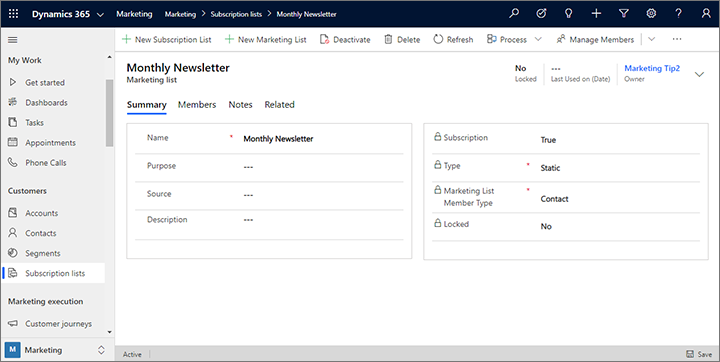
เลือก บันทึก เพื่อสร้างรายการสมัครใช้งาน หลังจากบันทึกแล้ว คุณสามารถใช้แท็บ สมาชิก เพื่อดู แก้ไขหรือลบสมาชิกสำหรับรายการได้ อย่างไรก็ตาม โดยปกติคุณควรอนุญาตให้ผู้ติดต่อของคุณจัดการการการสมัครใช้งานของตนเองโดยใช้ศูนย์สมัครใช้งานของคุณ
เพิ่มรายการสมัครใช้งานลงในฟอร์มการสมัคร
ตอนนี้คุณมีรายการสมัครใช้งานแล้ว คุณจึงสามารถเพิ่มรายชื่อดังกล่าวลงในฟอร์มการสมัครได้ ขั้นตอนนี้มีลักษณะคล้ายกับเวลาที่คุณเพิ่มชนิดของฟิลด์ป้อนข้อมูลอื่นๆ ลงในฟอร์ม
ไปที่ การตลาดแบบผลักออก>การตลาดบนอินเทอร์เน็ต>ฟอร์มทางการตลาด
ขณะนี้คุณจะเห็นรายการฟอร์ม บนแถบคำสั่ง ให้เลือก สร้าง เพื่อสร้างฟอร์มใหม่
เคล็ดลับ
คุณสามารถแก้ไขฟอร์มที่มีอยู่ได้โดยเลือกฟอร์มจากรายการ แต่ในแบบฝึกทดสอบนี้เราจะอธิบายวิธีการสร้างฟอร์มใหม่ โปรดทราบว่าหากคุณแก้ไขฟอร์มที่มีอยู่ การแก้ไขของคุณจะมีผลต่อเพจทางการตลาดทั้งหมดที่ใช้ฟอร์มดังกล่าว เนื่องจากมีการนำเข้าฟอร์มโดยการอ้างอิง ไม่ใช่การคัดลอกไปยังเพจเหมือนกับเนื้อหาเทมเพลต
กล่องโต้ตอบ เท็มเพลตฟอร์มการตลาด เปิดขึ้น ซึ่งช่วยคุณค้นหา และเลือกเท็มเพลตเพื่อช่วยในการเริ่มต้นใช้งานอย่างรวดเร็ว เลือกปุ่ม ตัวกรอง ที่อยู่ใกล้ด้านบนของกล่องโต้ตอบ
แผง ตัวกรอง เปิดขึ้น สิ่งสำคัญคือต้องเลือกเท็มเพลตของชนิดที่ถูกต้อง (ศูนย์การสมัครใช้งาน) ดังนั้นจึงควรเริ่มต้นจากการกรองรายการเท็มเพลตโดยการตั้งค่า ชนิดฟอร์ม เป็น ศูนย์การสมัครใช้งาน แล้วเลือกปุ่มปิดของแผง ตัวกรอง เพื่อดูผลลัพธ์
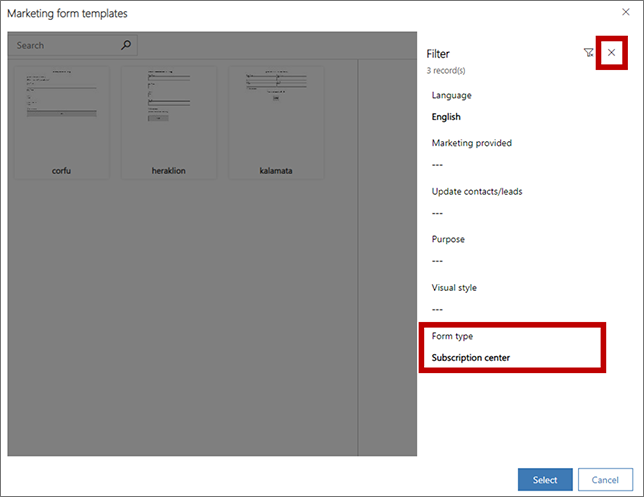
เลือกหนึ่งในแบบฟอร์มการบอกรับเป็นสมาชิกที่แสดงไว้ในแกลเลอรีในขณะนี้ เรากำลังใช้เท็มเพลต heraklion เป็นตัวอย่างในกระบวนงานนี้ ดังนั้นควรเลือกหากพร้อมใช้งาน จากนั้น เลือก เลือก
ขณะนี้เทมเพลตที่คุณเลือกจะได้รับการคัดลอกไปยังการออกฟอร์มใหม่ของคุณ
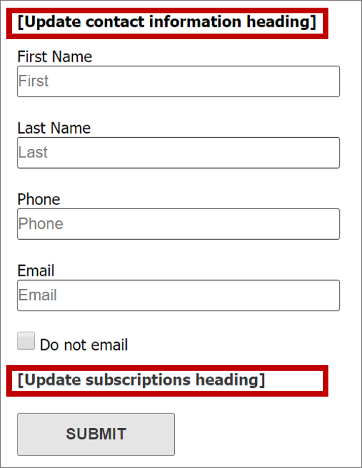
คุณจะเห็นได้ว่าเทมเพลตมีข้อมูลดังต่อไปนี้
- ฟอร์มข้อมูลการติดต่อพื้นฐานที่ประกอบด้วยฟิลด์ทั่วไปหลายฟิลด์
- กล่องทำเครื่องหมาย ไม่ส่งอีเมล (ซึ่งจำเป็นสำหรับฟอร์มการสมัครทั้งหมด)
- ปุ่ม ส่ง (ซึ่งจำเป็นสำหรับฟอร์มทั้งหมด)
- สองหัวเรื่องที่มีข้อความแทนที่ที่ล้อมรอบด้วยวงเล็บเหลี่ยม
ทำงานโดยตรงในพื้นที่ทำงานเพื่อเลือกแต่ละหัวเรื่องของข้อความแทนที่ (รวมทั้งวงเล็บ) และแทนที่ด้วยหัวเรื่องจริง (ตัวอย่างเช่น อัปเดตข้อมูลติดต่อของคุณ และ การสมัครรับจดหมายข่าว)
เคล็ดลับ
เทมเพลตหลายรูปแบบที่ให้มาสำหรับอีเมล เพจ และฟอร์มใช้หลักการของการใช้วงเล็บเหลี่ยมนี้เพื่อทำเครื่องหมายที่ข้อความแทนที่แนะนำ นอกจากนี้ยังใช้ข้อความ pseudo-Latin ("ลอเร็มอิปซัม") เป็นข้อความแทนที่สำหรับข้อความเนื้อหา และข้อความตัวอย่างสำหรับหัวเรื่องในบางครั้ง แต่จะไม่ใช้วงเล็บเหลี่ยมเนื่องจากข้อความไม่ใช่ข้อความแนะนำ
ในแท็บ กล่องเครื่องมือ เลื่อนลงจนกว่าคุณจะพบส่วนหัว รายการการสมัครใช้งาน คุณจะเห็นรายการสมัครใช้งานที่คุณเพิ่งสร้างไว้ที่นี่ และรวมไปถึงรายการอื่นๆ ที่มีอยู่ในระบบของคุณ ลากรายชื่อจาก กล่องเครื่องมือ ไปที่พื้นที่ด้านล่างของหัวเรื่อง การสมัครใช้งานจดหมายข่าว
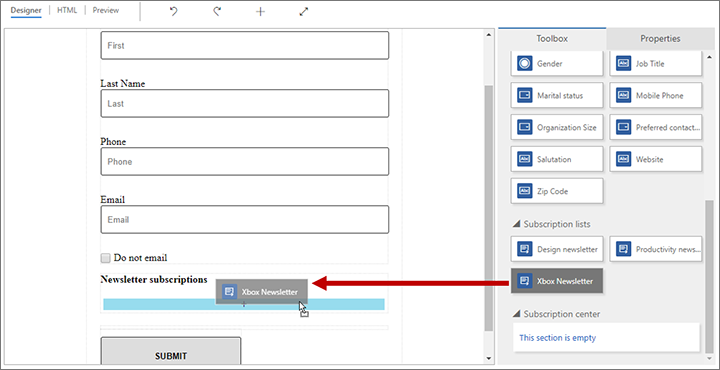
เคล็ดลับ
เฉพาะฟอร์มของชนิด ศูนย์การสมัครใช้งาน จะแสดงรายการการสมัครใช้งานใน กล่องเครื่องมือ
บนแถบคำสั่ง ให้เลือก บันทึก เพื่อบันทึกฟอร์มใหม่ของคุณ
บนแถบคำสั่ง เลือก เริ่มใช้งานจริง เผยแพร่ฟอร์ม ซึ่งทำให้พร้อมใช้งานสำหรับการใช้บนเพจทางการตลาด
สร้างเพจทางการตลาดของศูนย์การสมัครใช้งาน
ไปที่ การตลาดแบบผลักออก>การตลาดทางอินเตอร์เน็ต>หน้าการตลาด เเละสร้างหน้าศูนย์การสมัครใช้งานโดยใช้กระบวนการพื้นฐานเเบบเดียวกันที่คุณสร้างเพจเริ่มต้น เเต่โปรดตรวจสอบให้เเน่ใจก่อนทำขั้นตอนดังต่อไปนี้
ตรวจสอบให้แน่ใจว่าเพจ ชนิด คือ ศูนย์การสมัครใช้งาน หรือเลือกเทมเพลตของเพจทางการตลาดที่ ชนิด คือ ศูนย์การสมัครใช้งาน
รวมองค์ประกอบ ฟอร์ม ที่อ้างอิงฟอร์มการสมัครใช้งานที่คุณเพิ่งสร้างขึ้น กำหนดค่า ลักษณะการทำงานของการส่ง ของฟอร์มที่มีข้อความที่เกี่ยวข้องและ เปลี่ยนเส้นทาง URL
ป้อนค่าสำหรับฟิลด์ที่จำเป็นอื่นๆ ทั้งหมด (ชื่อ และ URL บางส่วน)
เลือก ตรวจหาข้อผิดพลาด และรายงานปัญหาต่างๆ ที่รายงานไว้
เลือก การใช้งานจริง
โปรดดูที่ สร้างเพจเริ่มต้นด้วยฟอร์มเพื่อศึกษาคำแนะนำโดยละเอียดเกี่ยวกับวิธีการสร้างเพจทางการตลาด
ระบุศูนย์การสมัครใช้งานในการตั้งค่าเนื้อหา
การตั้งค่าเนื้อหาจะถือค่าทั่วไปที่คุณสามารถวางไว้ในข้อความอีเมลให้เป็นข้อความแบบไดนามิกได้ โดยใช้ตัวช่วยการแก้ไข (หรือโดยการพิมพ์รหัสที่ถูกต้อง) คุณสามารถสร้างเรกคอร์ดการตั้งค่าเนื้อหาได้มากเท่าที่คุณต้องการ และคุณต้องกำหนดเรกคอร์ดดังกล่าวให้กับการเดินทางของลูกค้าแต่ละรายการ เนื่องจากสถาปัตยกรรมนี้ คุณสามารถใช้ข้อความอีเมลเดียวกันในการเดินทางของลูกค้าหลายรายได้ แต่ลิงก์ศูนย์การสมัครใช้งาน (และการตั้งค่าเนื้อหาอื่นๆ) ที่รวมอยู่ในข้อความอาจแตกต่างกันไปในแต่ละการเดินทาง
หากต้องการทำงานกับเรกคอร์ดการตั้งค่าเนื้อหาให้ไปที่ การตลาดแบบผลักออก>เทมเพลตทางการตลาด>การตั้งค่าเนื้อหา ซึ่งจะนำคุณไปสู่รายการของการตั้งค่าเนื้อหาปัจจุบัน คุณสามารถแก้ไขรายการที่ระบุไว้ หรือเลือก สร้าง บนแถบคำสั่งเพื่อสร้างรายการใหม่ได้ตามปกติ
เคล็ดลับ
เช่นเดียวกับข้อความอีเมลและการเดินทางของลูกค้า การตั้งค่าเนื้อหาต้องมีการเผยแพร่ไปยังบริการด้านการตลาดผ่านอีเมล Customer Insights - Journeys (โดยการเลือก เริ่มใช้งานจริง) คุณต้องการแก้ไขเรกคอร์ดการตั้งค่าเนื้อหาที่ใช้งานจริง เลือก แก้ไข บนแถบเครื่องมือหลังจากเปิดเรกคอร์ด ทำการเปลี่ยนแปลงของคุณ และจากนั้น เลือก บันทึก บนบันทึก จะเผยแพร่การเปลี่ยนแปลงของคุณ และส่งกลับไปยังสถานะการใช้งานจริงโดยอัตโนมัติ
แต่ละฟิลด์ที่แสดงที่นี่ (ยกเว้น ชื่อ และ การตั้งค่า เริ่มต้น) สามารถอ้างอิงแบบไดนามิกได้ในข้อความอีเมลของคุณ ฟิลด์ ที่อยู่หลัก และ ศูนย์การสมัครใช้งาน จะต้องมีการอ้างถึงในอีเมลทางการตลาดทั้งหมด ดังนั้นที่นี่จึงจำเป็นต้องมีทั้งสองฟิลด์
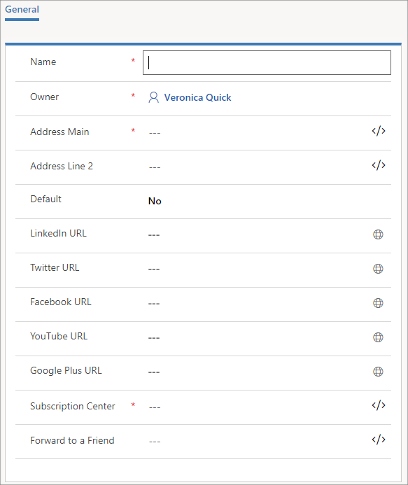
เพื่อระบุศูนย์การสมัครใช้งานในการตั้งค่าเนื้อหา:
เลือกฟิลด์ ศูนย์การสมัครใช้งาน
เลือกปุ่ม ช่วยแก้ไข
 สำหรับฟิลด์ ศูนย์การสมัครใช้งาน
สำหรับฟิลด์ ศูนย์การสมัครใช้งานกล่องโต้ตอบการตั้งค่าส่วนบุคคลจะเปิดขึ้น เลือกปุ่มตัวเลือก คงที่
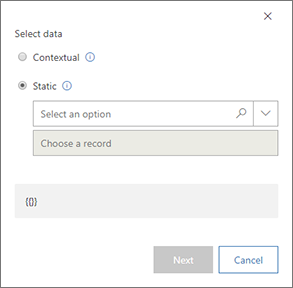
จากกล่องคำสั่งผสม เลือกตัวเลือก เลือก เพจทางการตลาด
จากกล่องคำสั่งผสม เลือกเรกคอร์ด เลือกชื่อของหน้าศูนย์การสมัครใช้งานที่คุณต้องการใช้ ถ้าคุณมีจำนวนของหน้าปริมาณมาก คุณสามารถป้อนข้อความได้ที่นี่เพื่อกรองรายการ ซึ่งอาจทำให้สามารถค้นหาเพจที่คุณต้องการได้ง่ายขึ้น ขณะนี้คุณได้ระบุเรกคอร์ดเพจทางการตลาดที่จะเป็นศูนย์กลางการสมัครใช้งานของคุณสำหรับเรกคอร์ดการตั้งค่าเนื้อหานี้
สำคัญ
ถ้าคุณเลือกสร้างแบบฟอร์มสำหรับศูนย์การสมัครใช้งานที่โฮสต์บนเว็บไซต์ภายนอก ตรวจสอบให้แน่ใจว่าคุณป้อน URL สำหรับหน้าที่โฮสต์แบบฟอร์มของคุณไว้ในฟิลด์ ศูนย์การสมัครใช้งาน
เมื่อต้องการดำเนินการต่อ ให้คลิก ถัดไป
เลือกปุ่มตัวเลือก คุณสมบัติ
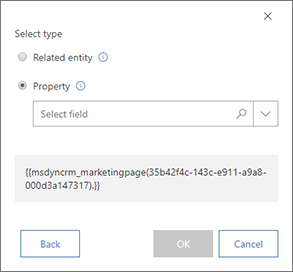
หมายเหตุ รหัสที่แสดงที่ด้านล่างของกล่องโต้ตอบ นี่คือนิพจน์จริงที่คุณสร้างไว้โดยยึดตามการเลือกของคุณจนถึงขณะนี้
จากกล่องคำสั่งผสม เลือกฟิลด์ เลือก FullPageUrl นี่คือฟิลด์จากเอนทิตีของหน้าการตลาดซึ่งมี URL สำหรับเรกคอร์ดของหน้าทางการตลาดที่คุณระบุไว้ในหน้าก่อนหน้า
เลือก ตกลง เมื่อต้องการเพิ่มนิพจน์แบบไดนามิกที่คุณสร้างไว้ไปยังการตั้งค่าเนื้อหาของคุณ
เคล็ดลับ
นิพจน์ที่คุณเพิ่งสร้างโดยใช้ตัวช่วยเหลือการแก้ไขมีฟอร์มดังนี้
{{EntityName(EntityID).AttributeName}}
นิพจน์นี้ประเมินค่าของแอตทริบิวต์ที่มีชื่อ (ในกรณีนี้คือ URL ของเพจทางการตลาด) จากเรกคอร์ดของเอนทิตีและ ID ที่มีชื่อ
คุณสามารถอ้างอิงเพจ ส่งต่อให้เพื่อน ได้โดยใช้เทคนิคแบบเดียวกันนี้ และคุณยังสามารถสร้าง ที่อยู่หลัก โดยการดึงค่าฟิลด์จากเรกคอร์ดบัญชี
กำหนดการตั้งค่าเนื้อหาอื่นๆ ตามต้องการ เมื่อคุณดำเนินการเสร็จแล้ว ให้บันทึก ตรวจหาข้อผิดพลาด และ การใช้งานจริง
สำหรับข้อมูลเพิ่มเติมเกี่ยวกับการตั้งค่าเนื้อหา เครื่องมือการตั้งค่าส่วนบุคคล โปรดดูที่ เพิ่มเนื้อหาแบบไดนามิกไปยังข้อความอีเมล
ระบุการตั้งค่าเนื้อหาที่จะใช้ในการเดินทางของลูกค้า
ตามที่กล่าวมา การตั้งค่าเนื้อหาจะกำหนดไว้ในระดับการเดินทางของลูกค้า และนำไปใช้กับข้อความอีเมลทั้งหมดที่ส่งโดยการเดินทางนั้นๆ หากต้องการดูและแก้ไขการตั้งค่าเนื้อหาที่ใช้กับการเดินทาง ให้ดำเนินการดังนี้
ไปที่ การตลาดแบบผลักออก>การดำเนินการทางการตลาด>การเดินทางของลูกค้า
ค้นหาการเดินทางของคุณในรายการ หรือเลือก สร้าง ในแถบคำสั่งเพื่อสร้างการเดินทางใหม่
ไปที่เพจ ทั่วไป ของเรกคอร์ดการเดินทางของลูกค้า
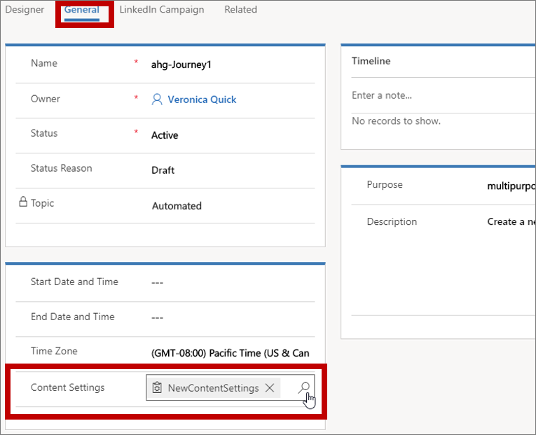
ใช้ฟิลด์ การตั้งค่าเนื้อหา เพื่อเลือกเรกคอร์ดการตั้งค่าเนื้อหาที่จะนำไปใช้กับการเดินทางปัจจุบัน
รวมถึงลิงก์ศูนย์การสมัครใช้งานในอีเมลทางการตลาด
หากต้องการเพิ่มลิงก์ศูนย์การสมัครใช้งานไปยังอีเมลทางการตลาด โปรดดำเนินการดังนี้
ในขณะที่ทำงานในองค์ประกอบข้อความ ให้เพิ่มข้อความลิงก์ (เช่น จัดการการสมัครใช้งาน) ในตำแหน่งที่เหมาะสม
เลือกข้อความจุดยึด แล้วเลือกปุ่ม ลิงก์
 จากแถบเครื่องมือลอย ซึ่งจะเปิดกล่องโต้ตอบ ลิงก์ ขึ้น
จากแถบเครื่องมือลอย ซึ่งจะเปิดกล่องโต้ตอบ ลิงก์ ขึ้น
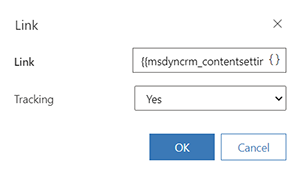
เลือกปุ่ม Assist edit
 สำหรับฟิลด์ ลิงก์ ในกล่องโต้ตอบการตั้งค่าส่วนบุคคล เลือก ตามบริบท และจากนั้น ContentSettings บนหน้าแรก เลือก ถัดไป และจากนั้น เลือก คุณสมบัติ และ msdyncrm_subscriptioncenter บนหน้าที่สอง เลือก ตกลง เพื่อวางนิพจน์
สำหรับฟิลด์ ลิงก์ ในกล่องโต้ตอบการตั้งค่าส่วนบุคคล เลือก ตามบริบท และจากนั้น ContentSettings บนหน้าแรก เลือก ถัดไป และจากนั้น เลือก คุณสมบัติ และ msdyncrm_subscriptioncenter บนหน้าที่สอง เลือก ตกลง เพื่อวางนิพจน์ {{msdyncrm_contentsettings.msdyncrm_subscriptioncenter}}ลงในฟิลด์ ลิงก์เลือก ตกลง เพื่อสร้างลิงก์
ข้อมูลเพิ่มเติม การสร้างอีเมลการตลาด เเละพร้อมใช้งาน
ทดสอบศูนย์การสมัครใช้งานของคุณ
เมื่อต้องการทดสอบศูนย์การสมัครใช้งานของคุณ คุณต้องส่งลิงก์ศูนย์การสมัครใช้งานให้ตัวคุณเองในอีเมลที่ใช้งานอยู่จากการเดินทางของลูกค้าที่ใช้งานอยู่ ศูนย์การสมัครใช้งานจะไม่สามารถทำงานได้อย่างถูกต้องถ้าคุณเปิด URL โดยตรง หรือเลือกลิงก์ที่ถูกส่งเป็นข้อความทดสอบ
ศูนย์การสมัครใช้งานจะทำงานเฉพาะเมื่อ "ทราบ" ว่าใครกำลังติดต่อด้วย ซึ่งเป็นการเปิดใช้งานศูนย์การสมัครใช้งานเพื่อแสดงข้อมูลผู้ติดต่อที่มีอยู่ในฟิลด์ที่สามารถแก้ไขได้ (เช่น ชื่อและอีเมล) และยังแสดงว่ารายการสมัครใช้งานที่มีอยู่รายการใดบ้างที่มีผู้ชมรายนั้นอยู่แล้ว วิธีเดียวที่คนส่วนใหญ่จะสามารถเปิดศูนย์การสมัครใช้งานได้คือ โดยการเลือกลิงก์ที่ส่งถึงพวกเขาในอีเมลทางการตลาดจากการเดินทางของลูกค้า ลิงก์ดังเช่นลิงก์เหล่านี้รวมถึง ID ที่ช่วยให้ศูนย์การสมัครใช้งานทราบว่าผู้ติดต่อรายใดร้องขอเพจ (อันที่จริง ลิงก์ทั้งหมดในอีเมลทางการตลาดจะมีรหัสที่เชื่อมโยงกับทั้งผู้ติดต่อและข้อความ ซึ่งช่วยให้ระบบสามารถจัดทำรายงานว่าลิงก์ใดที่ผู้ติดต่อแต่ละคนเลือกในแต่ละข้อความ)
ถ้าคุณเปิดศูนย์การสมัครใช้งานโดยเปิด URL โดยตรง (หรือโดยใช้ลิงก์ที่ส่งในข้อความทดสอบ) ข้อความแสดงข้อผิดพลาดจะแสดงเพื่อระบุว่าระบบไม่สามารถตรวจสอบข้อมูลผู้ติดต่อของคุณได้
เพื่อทดสอบศูนย์การสมัครใช้งานของคุณอย่างเต็มรูปแบบ ให้ตั้งค่าการเดินทางของลูกค้าแบบง่ายที่กำหนดเป้าหมายเรกคอร์ดผู้ติดต่อรายการเดียวโดยใช้ที่อยู่อีเมลของคุณ และส่งอีเมลทางการตลาดแบบง่ายที่เชื่อมโยงกับศูนย์การสมัครใช้งานของคุณ (คล้ายกับการเดินทางที่แสดงในส่วนก่อนหน้า แต่ให้ตรวจสอบว่าได้ใช้เซ็กเมนต์ที่จำกัด) เมื่อคุณได้รับข้อความ ให้เลือกลิงก์ศูนย์การสมัครใช้งานและทดสอบคุณลักษณะต่างๆ
ดูและแก้ไขรายการที่ผู้ติดต่อแต่ละรายสมัครใช้งาน
ดู เพิ่ม หรือลบรายการสมัครใช้งานที่สมัครสมาชิกสำหรับผู้ติดต่อที่แสดง
เพื่อดู เพิ่ม หรือลบรายการสมัครใช้งานสำหรับผู้ติดต่อที่แสดง:
ไปที่ การตลาดแบบผลักออก>ลูกค้า>ผู้ติดต่อ
เปิดผู้ติดต่อที่คุณต้องการดูหรือแก้ไข
เปิดแท็บ รายละเอียด ของเรกคอร์ดผู้ติดต่อ และค้นหาส่วน รายการสมัครใช้งาน
- รายการสมัครใช้งานแต่ละรายการที่ผู้ติดต่อเป็นสมาชิกอยู่จะแสดงอยู่ที่นี่
- เมื่อต้องการเอาผู้ติดต่อออกจากการสมัครใช้งานเหล่านี้ ให้เลือกปุ่ม ตัวเลือกเพิ่มเติม (ซึ่งมีลักษณะเหมือนกับจุดไข่ปลา) ถัดจากรายการเป้าหมาย แล้วจากนั้น เลือก เอาออก
- เมื่อต้องการเพิ่มผู้ติดต่อไปยังรายการสมัครใช้งานที่มีอยู่ใดๆ เลือกปุ่ม คำสั่งเพิ่มเติม (ซึ่งมีลักษณะเหมือนกับจุดไข่ปลา) ในหัวข้อ รายการสมัครใช้งาน และจากนั้น เลือก เพิ่มรายชื่อเพื่อทําการตลาดที่มีอยู่ เมนูลอยจะเปิดขึ้น ใช้เพื่อค้นหาและเลือกแต่ละรายการที่คุณต้องการเพิ่มผู้ติดต่อที่เลือกไว้ เลือก เพิ่ม เพื่อเพิ่มผู้ติดต่อ และปิดเมนูลอย
เพิ่มผู้ติดต่อลงในรายการจากรายชื่อผู้ติดต่อหรือมุมมองฟอร์ม
ในการเพิ่มผู้ติดต่อที่แสดงลงในรายการสมัครใช้งานหรือรายชื่อเพื่อทําการตลาดแบบคงที่:
ไปที่ การตลาดแบบผลักออก>ลูกค้า>ผู้ติดต่อ
ให้เลือกทำอย่างใดอย่างหนึ่งต่อไปนี้
- ตั้งค่าตัวกรองและตัวเลือกมุมมองเพื่อค้นหาคอลเลกชันของผู้ติดต่ออย่างน้อยหนึ่งราย จากนั้น ทำเครื่องหมายถูกในคอลัมน์ซ้ายมือสำหรับผู้ติดต่อแต่ละรายที่คุณต้องการเพิ่มหรือเอาออก
- เปิดหรือสร้างเรกคอร์ดผู้ติดต่อ
บนแถบคำสั่ง ให้เปิดรายการแบบหล่นลง รายการและเซ็กเมนต์ และเลือกหนึ่งในรายการต่อไปนี้:
- เพิ่มลงในรายการสมัครใช้งาน: เพื่อเพิ่มผู้ติดต่อที่แสดงหรือที่เลือกในปัจจุบันให้กับรายการสมัครใช้งานที่มีอยู่อย่างน้อยหนึ่งรายการ
- เพิ่มลงในรายชื่อเพื่อทำการตลาด: เพื่อเพิ่มผู้ติดต่อที่แสดงหรือที่เลือกในปัจจุบันให้กับรายชื่อเพื่อทำการตลาดแบบคงที่ที่มีอยู่อย่างน้อยหนึ่งรายการ
(โปรดทราบว่า คุณยังสามารถเพิ่มหรือเอาผู้ติดต่อไปยัง/ออกจากเซ็กเมนต์แบบคงที่โดยใช้รายการแบบหล่นลงนี้ได้ ข้อมูลเพิ่มเติม: จัดการการเป็นสมาชิกเซ็กเมนต์จากเรกคอร์ดผู้ติดต่อ)
เมนูลอยจะเปิดขึ้น ใช้เพื่อค้นหาและเลือกแต่ละรายการที่คุณต้องการเพิ่มผู้ติดต่อที่เลือกไว้ เลือก เพิ่ม เพื่อเพิ่มผู้ติดต่อ และปิดเมนูลอย
จัดการการสมัครใช้งานที่ระดับอีเมล
ขึ้นอยู่กับการตั้งค่า Customer Insights - Journeys และภูมิภาคที่คุณดำเนินการอยู่ คุณอาจจำเป็นต้องประมวลผลเลือกที่จะไม่รับที่ระดับอีเมล ขั้นตอนต่อไปนี้เป็นวิธีเลือกที่จะไม่รับการประมวลผลระดับอีเมล:
ห้ามอนุญาตให้ผู้ใช้สร้างผู้ติดต่อจำนวนมากด้วยที่อยู่อีเมลเดียวกัน
หากอีเมลถูกเชื่อมโยงกับผู้ติดต่อที่มีอยู่ คุณสามารถจำกัดผู้ใช้จากการสร้างผู้ติดต่อใหม่ด้วยที่อยู่อีเมลเดิมได้ การจำกัดที่อยู่อีเมลเฉพาะผู้ติดต่อรายเดียวช่วยลดรายการซ้ำ รับรองว่าการเลือกที่จะไม่รับถูกนำไปใช้กับผู้ติดต่อที่ถูกต้องทุกครั้ง
คุณสามารถใช้กฎกฎการตรวจหารายการซ้ำ สำหรับทั้งองค์กรของคุณ (การตั้งค่า>ขั้นสูง>การจัดการข้อมูล>การตั้งค่าการตรวจหารายการซ้ำ) คุณสมบัตินี้นี้จะถูกเปิดใช้งานตามค่าเริ่มต้น Dynamics 365 จะรวมกฎการตรวจหารายการซ้ำสำหรับบัญชีและผู้ติดต่อ กฎที่อยู่อีเมลจะมุ่งตรวจหา “ผู้ติดต่อที่พบที่อยู่อีเมลเดียวกัน” โดยเฉพาะ หากเปิดใช้งานการตรวจหารายการซ้ำไว้ ระบบจะตรวจหารายการซ้ำในกรณีต่อไปนี้
- มีการสร้างหรืออัปเดตเรกคอร์ด: ระบบจะตรวจสอบรายการซ้ำเมื่อผู้ใช้ป้อนหรืออัปเดตเรกคอร์ด
- ระหว่างการนำเข้าข้อมูล: เมื่อคุณใช้ตัวช่วยสำหรับการนำข้อมูลเข้าเพื่อโหลดผู้ติดต่อหรือลูกค้าองค์กร ตัวช่วยจะตรวจหาเรกคอร์ดซ้ำ
กฎการตรวจหารายการซ้ำส่วนกลางจะมีผลเฉพาะกับฟิลด์ “อีเมล” เท่านั้น
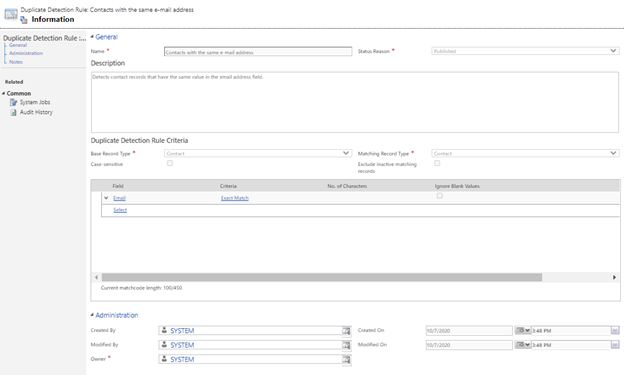
หากคุณต้องการสร้างกฎการตรวจหารายการซ้ำเพิ่มเติม ตัวอย่างเช่น สำหรับฟีลด์ “ที่อยู่อีเมล 2” คุณสามารถเพิ่มกฎได้โดยปฏิบัติตามคำแนะนำใน คู่มือ Power Platform นี้
หมายเหตุ
การเปลี่ยนแปลงหรือการลบกฎระบบอาจส่งผลให้การตรวจหารายการซ้ำไม่สามารถทำงานได้ตามความคาดหวัง
หมายเหตุ
เมื่อหน่วยธุรกิจถูกเปิดใช้งาน หน่วยธุรกิจที่เป็นเจ้าของฟอร์มจะถูกรวมไว้ในเกณฑ์การจับคู่ด้วย ซึ่งหมายความว่าฟอร์มจะสามารถสร้างผู้ติดต่อที่ใช้อีเมลเดียวกับหน่วยธุรกิจอื่นได้ หากคุณต้องการที่อยู่อีเมลที่เป็นเอกลักษณ์สำหรับองค์กร โปรดปิดคุณสมบัติหน่วยธุรกิจ
หมายเหตุ
เมื่อการกำหนดค่ากลยุทธ์การจับคู่ผู้ติดต่อ คุณควรจับคู่เฉพาะอีเมลเท่านั้น (ค่าเริ่มต้น) สำหรับกลยุทธ์การจับคู่ฟอร์มและเหตุการณ์
เรียกใช้ System Job จำนวนมากเพื่อตรวจหาอีเมลซ้ำ
เนื่องจากการเปลี่นแปลงฐานข้อมูลลูกค้าจะไม่ถูกตรวจพบโดยกฎการค้นหารายการซ้ำส่วนกลาง (ตัวอย่างเช่น เมื่อรวมเรกคอร์ดผู้ติดต่อหรือเปิดใช้งานเรกคอร์ด) คุณสามารถตรวจสอบรายการซ้ำเป็นระยะๆ โดยใช้ งานที่จัดกำหนดการ ได้ เพื่อสร้างงานที่จัดกำหนดการ ไปที่ศูนย์การจัดการ Power Platform จากนั้นเลือก การตั้งค่า>การจัดการข้อมูล>งานการตรวจหารายการซ้ำ สร้างงานใหม่ เพิ่มฟิลด์ที่อยู่อีเมลที่คุณต้องการตรวจสอบ และกำหนดหมายกำหนดการ
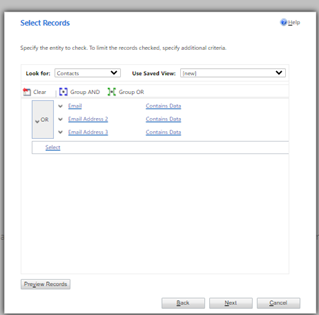
หลังการตรวจหาเรกคอร์ดอีเมลซ้ำ คุณสามารถเลือกเรกคอร์ดหลักและรวม ลบ หรือแก้ไขรายการซ้ำอื่นๆ ได้
หากคุณจำเป็นต้องกำหนดการประมวลผลอีเมลซ้ำเพิ่มเติม โปรดดูที่บทความ ตรวจหาข้อมูลซ้ำด้วยรหัส
อัปเดตความยินยอมสำหรับผู้ติดต่อทั้งหมดที่แบ่งผันที่อยู่อีเมลเมื่อผู้ติดต่อรายหนึ่งเลือกที่จะไม่รับ
คุณสามารถสร้างฟอร์มการตลาดเพื่อสำรวจค่าพึงใจของลูกค้าได้ คุณสามารถกำหนดค่าฟอร์มให้รวบรวมข้อมูลได้โดยไม่ต้องสร้างผู้ติดต่อใหม่หรือปรับปรุงผู้ติดต่อที่มีอยู่ในขณะที่ทำการส่ง คุณลักษณะนี้ช่วยให้คุณมีความยืดหยุ่นในการตัดสินใจว่าจะรับมือกับการส่งเอนทิตีการส่งฟอร์มก่อนการสร้างหรือปรับปรุงผู้ติดต่อได้
คุณยังสามารถกำหนดเวิร์กโฟลวที่จะแยกที่อยู่อีเมลออกจากการส่งและการสอบถามฐานข้อมูลด้วยเวิร์กโฟลวเพื่อรับรายการผู้ติดต่อที่ใช้ที่อยู่อีเมลเดียวกันและอัปเดตค่าพึงใจของพวกเขา
หมายเหตุ
การตั้งค่า ไม่อัปเดต มีผลกับประเภทฟอร์มหน้าเริ่มต้นเท่านั้น
สำหรับข้อมูลเพิ่มเติม ดูที่ การแมปข้อมูลฟอร์มไปยังเอนทิตีด้วยเวิร์กโฟลวกำหนดเอง และเอกสารอื่นภายใน คู่มือนักพัฒนา